Hai appena ricevuto il tuo RG552 ma non sei sicuro di come iniziare? Forse non hai dimestichezza con il funzionamento di Android, o forse sei solo nuovo ai giochi retrò in generale. Qualunque sia la ragione, daremo un’occhiata a un’unità RG552 “fresca” e vi guideremo attraverso le varie caratteristiche di questo meraviglioso palmare da gioco retro.
Tempo di lettura stimato: 30 minuti
Introduzione
Congratulazioni! Qualunque siano le specifiche, hai deciso di fare il grande passo e acquistare il tuo ANBERNIC RG552! Molte, molte ore di delizie di gioco vi aspettano con questo palmare meravigliosamente versatile e portatile.
Anche se il dispositivo è ancora nuovo, il futuro è luminoso per questa generazione di palmari da gioco retrò, dato che l’aumento delle prestazioni significa che sempre più giochi sono giocabili come mai prima!
Se siete interessati a un RG552, vi invitiamo a dare un’occhiata alla nostra recensione del RG552, o anche a comprarne uno da DroiX.
Ora con questa spudorata autopromozione fuori dai piedi, cominciamo.
Caricare RG552
A seconda di quanto tempo il tuo dispositivo è rimasto in un magazzino prima di raggiungere le tue mani, potrebbe essere un po’ a corto di batteria.
Per caricare il dispositivo, connettilo al tuo caricatore di scelta attraverso la porta USB Type-C etichettata“DC“. Anche se non è obbligatorio, si consiglia vivamente di utilizzare il caricabatterie che viene fornito con l’unità se non si è sicuri di quali tipi di caricabatterie sono supportati.
L’altra porta USB è usata per collegare varie periferiche.
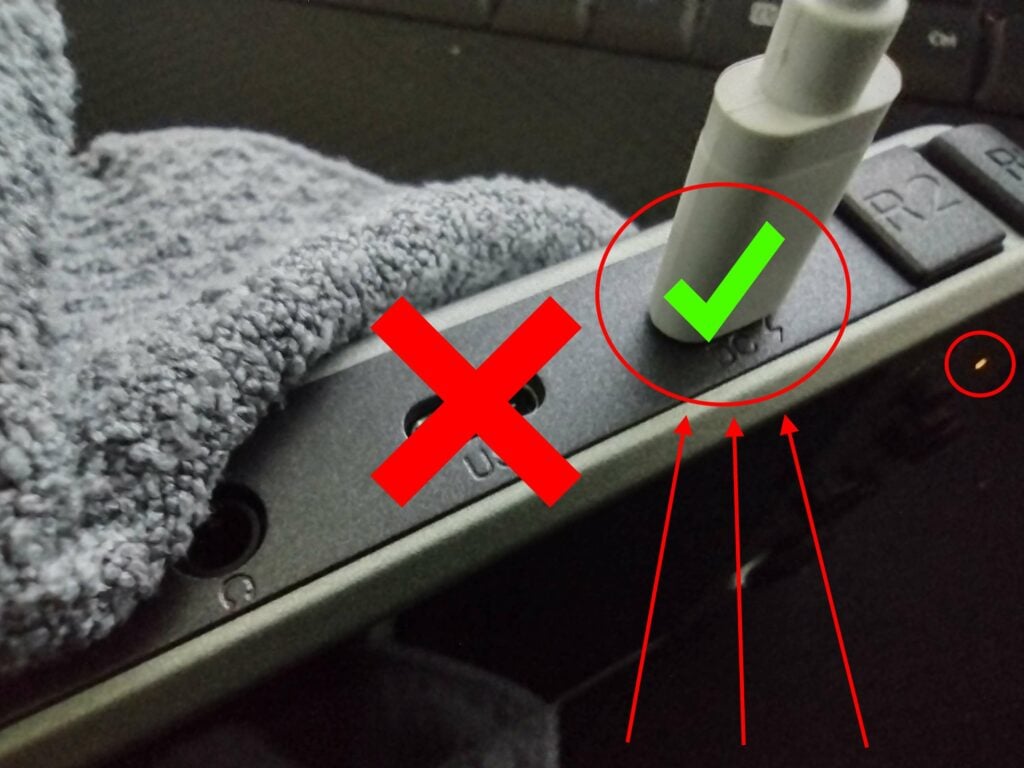
Scegliere il sistema operativo
Una caratteristica impressionante della RG552 è la capacità di eseguire non uno, ma DUE diversi tipi di sistemi operativi. Questo è possibile tramite gli slot per schede SD nella parte inferiore del dispositivo.
Lo slot per schede microSD più a sinistra(TF1) può essere utilizzato per la memorizzazione e il firmware. Lo slot per schede microSD più a destra(TF2) è utilizzato solo per la memorizzazione.
L’RG552 ha due diversi sistemi operativi tra cui scegliere inizialmente, ovvero Android 7.1 e Batocera. Sistemi operativi diversi hanno prestazioni diverse in emulatori diversi. Al momento di scrivere (vicino al lancio), si suggerisce di usare Android per le emulazioni più “pesanti” (N64, Dreamcast, PSP, ecc.), poiché questi emulatori sono generalmente più ottimizzati.

Aggiunta di giochi
Aggiungere giochi a RG552 richiederà, per la maggior parte, un PC o un portatile.
Dovrai mettere i giochi sul tuo PC, poi semplicemente copiarli e incollarli sulla scheda microSD.
Alcuni emulatori là fuori possono richiedere file aggiuntivi (BIOS, ecc.), quindi potrebbe essere necessario procurarsi anche quelli.
Tecnicamente, è possibile scaricare contenuti. O attraverso il browser web integrato, o si può impostare un servizio cloud (google drive, MEGA, ecc.) e scaricare da quello.
Ma se si considera che l’RG552 supporta solo connessioni a 2.4GHz per impostazione predefinita, questo potrebbe richiedere un po’ di tempo per download di grandi dimensioni. Suggeriamo di usare solo il metodo regolare della scheda microSD per i trasferimenti in massa.
Via USB
È anche possibile collegare l’RG552 al vostro PC tramite un cavo USB. Potrebbe però essere necessario installare prima i driver USB Rockchip.
Una volta installato sul vostro PC, dovreste essere in grado di collegare l’RG552 ad esso tramite un cavo USB-C nella porta Type-C etichettata “USB”, e accedere ai suoi contenuti nello stesso modo in cui fareste con un telefono cellulare.
Durante i test, siamo stati in grado di farlo funzionare solo attraverso una connessione USB Type-C-to-Type-C. Non siamo sicuri delle specifiche che ci sono dietro in questo momento, ma fatene quello che volete.
Android (7.1)
Il sistema operativo Android viene eseguito dalla memoria interna eMMC da 64GB. Come tale, per accedervi, tutto quello che dovete fare è accendere il dispositivo.
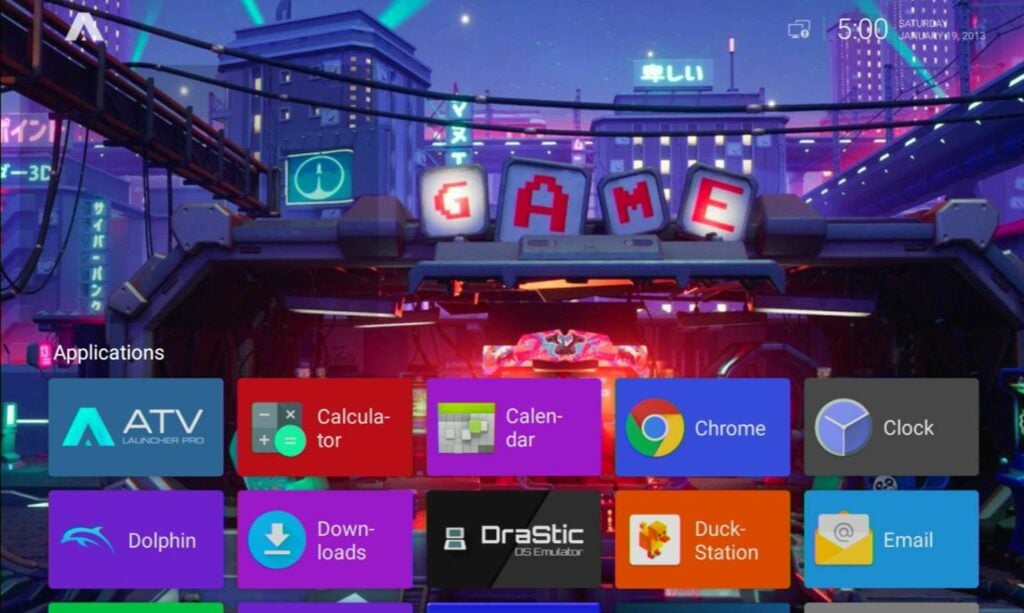
Navigazione
Per impostazione predefinita, la navigazione viene eseguita attraverso una combinazione di input del touch screen e input del controller.
- Per spostare il cursore, potete usare la levetta analogica sinistra e il pad direzionale.
- È possibile selezionare l’icona/opzione evidenziata premendo i tasti Pulsante A , Pulsante Y e START.
- Per accedere alle opzioni di un’app, premi il pulsante SELECT.
- Per uscire da un’app e tornare alla schermata iniziale, premere il tasto funzione (il tasto “F” sul lato inferiore del dispositivo).
Poiché il dispositivo utilizza un touch screen, puoi anche navigare attraverso input tattili. Tocca le icone per selezionarle, tieni premuto per accedere alle opzioni contestuali e sfoglia per scorrere i menu.
È anche possibile accedere alla comune barra di navigazione Android passando il dito verso l’alto dalla parte inferiore dello schermo, e tirare giù il cassetto delle notifiche passando il dito verso il basso dalla parte superiore dello schermo.
La barra di navigazione della RG552 ha tre tasti extra oltre a quelli standard “Back”, “Home” e “Recents”. E questi sono i tasti per Volume su, Volume giù e Screenshotting.
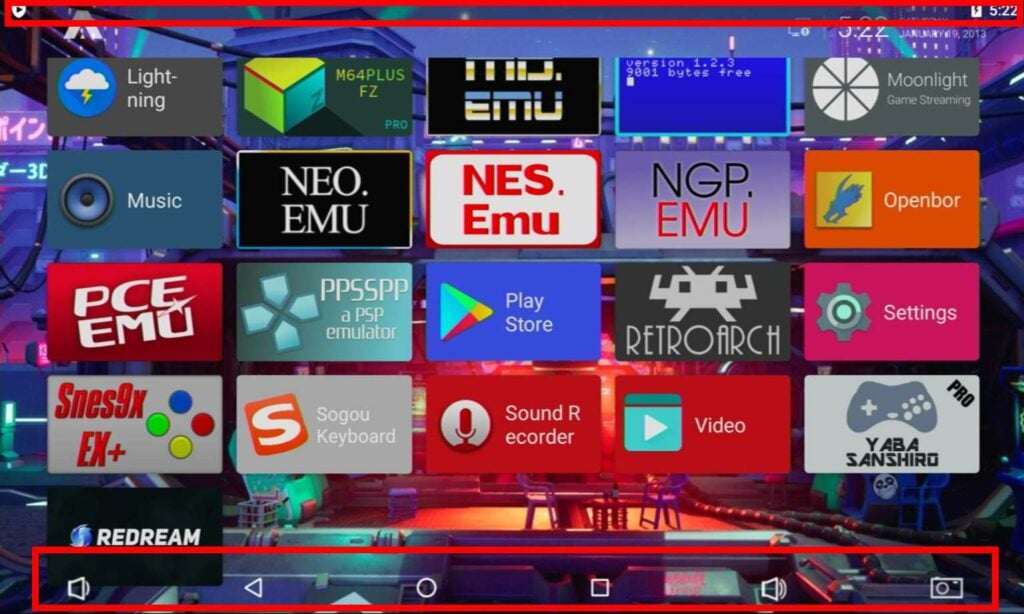
Connessione a Internet
Se avete mai usato un dispositivo Android prima, probabilmente saprete subito come collegare il dispositivo a internet. Ma per coloro che non ne hanno usato uno, o non lo sanno, non temete! Poiché il processo è molto semplice.
Ci sono un paio di modi diversi per farlo, ma il più veloce sarebbe il seguente:
Per prima cosa, scorri verso il basso e accedi al cassetto delle notifiche.

Sarai portato all’elenco completo delle impostazioni di Android. Ci sono molte cose con cui puoi armeggiare qui, ma per ora, seleziona solo Wi-Fi.
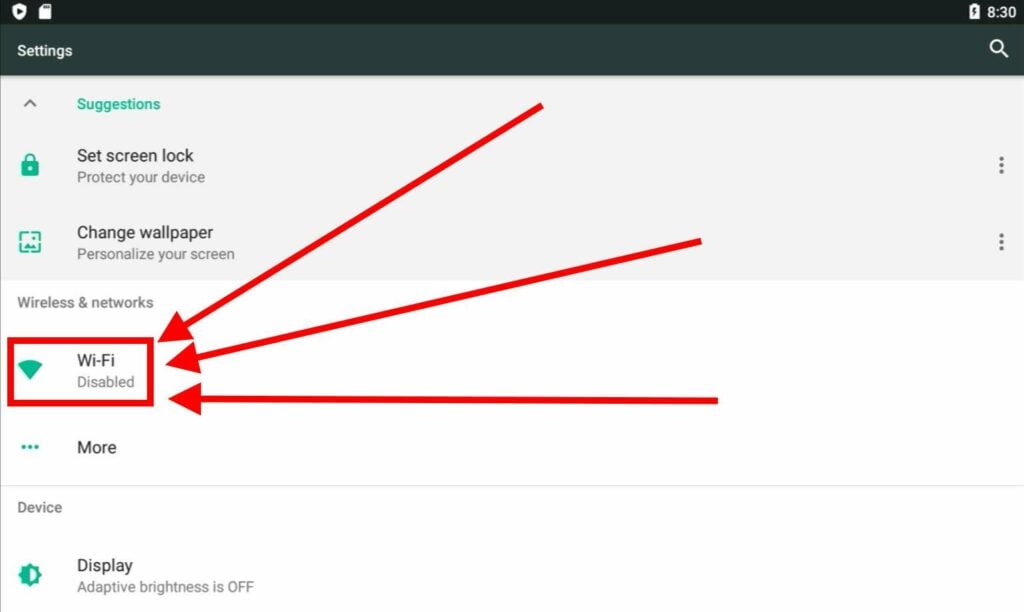
Ora seleziona la tua connessione Wi-Fi dalla lista, inserisci la password (se applicabile), e ora sei connesso a internet!
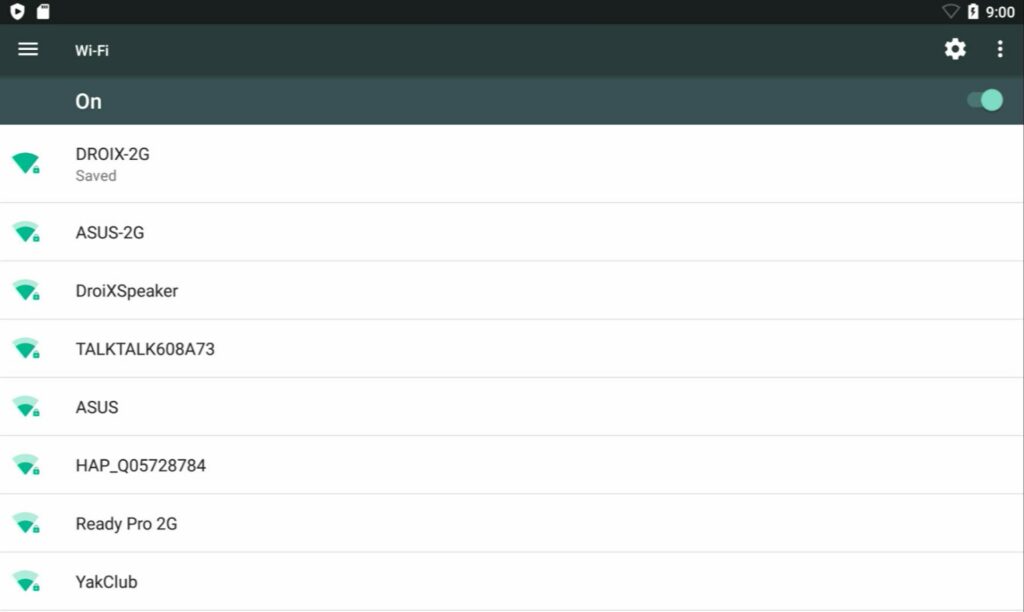
L’RG552 di default si collegherà solo a connessioni a 2.4GHz. Avrai bisogno di un dongle USB separato per accedere alle connessioni a 5GHz.
Gioca Store
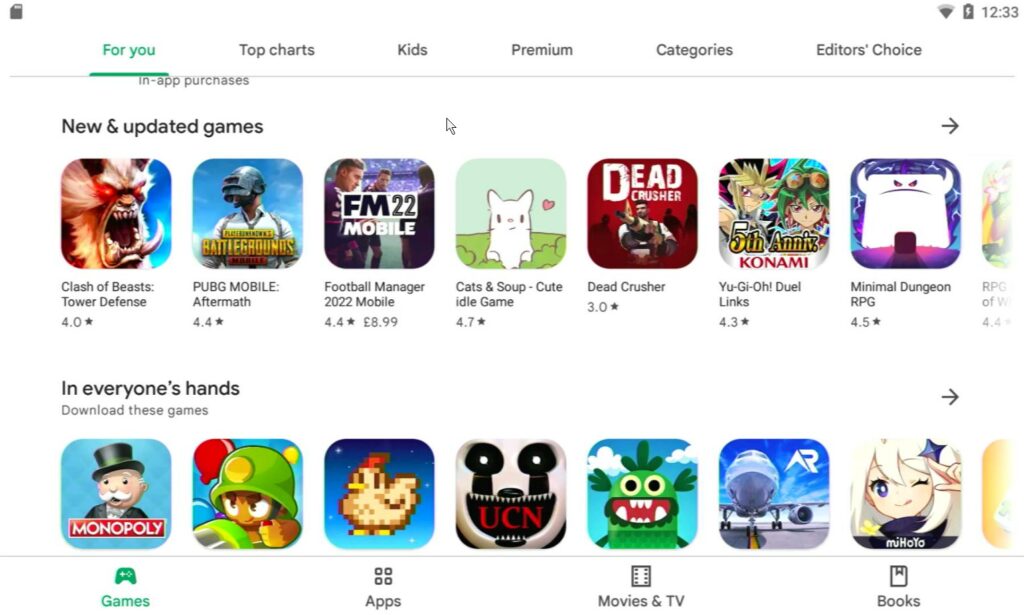
Ora che ti sei connesso a internet, sarai in grado di accedere al Google Play Store.
Attraverso il Play Store, è possibile scaricare una varietà di applicazioni aggiuntive ed emulatori per personalizzare davvero l’aspetto e la funzionalità del tuo dispositivo.
Per accedere al play store, selezionalo dalla lista delle app nella schermata iniziale. Dovrebbe essere un’icona di colore blu con il logo del Play Store. Verrai quindi portato alla pagina di login.
Inserisci le credenziali del tuo account Google come indicato, e sarai pronto a partire!
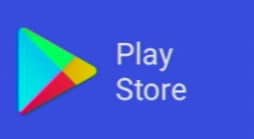
Lanciatori alternativi
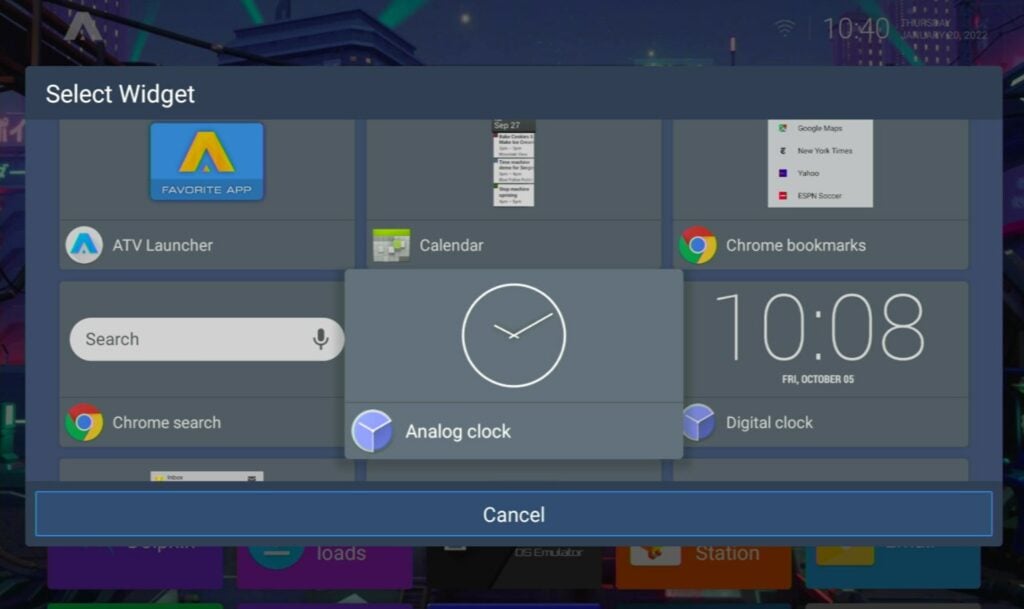
Nei termini più semplici, un launcher può essere considerato come l’interfaccia utente del dispositivo. Il launcher che usi detterà come le tue applicazioni sono organizzate e come accedi ad esse.
Il launcher predefinito che viene fornito con RG552 è una variazione di ATV Launcher. Tutte le app sul dispositivo saranno visibili in una collezione di piastrelle colorate.
Per accedere alle impostazioni specifiche del lanciatore, premi il pulsante SELECT o tieni premuta qualsiasi icona sullo schermo (con il dito o con i pulsanti A/Y). Avrete quindi la possibilità di spostare le icone, cambiare le loro icone, cambiare il layout della home page da orizzontale a verticale, e altro ancora.
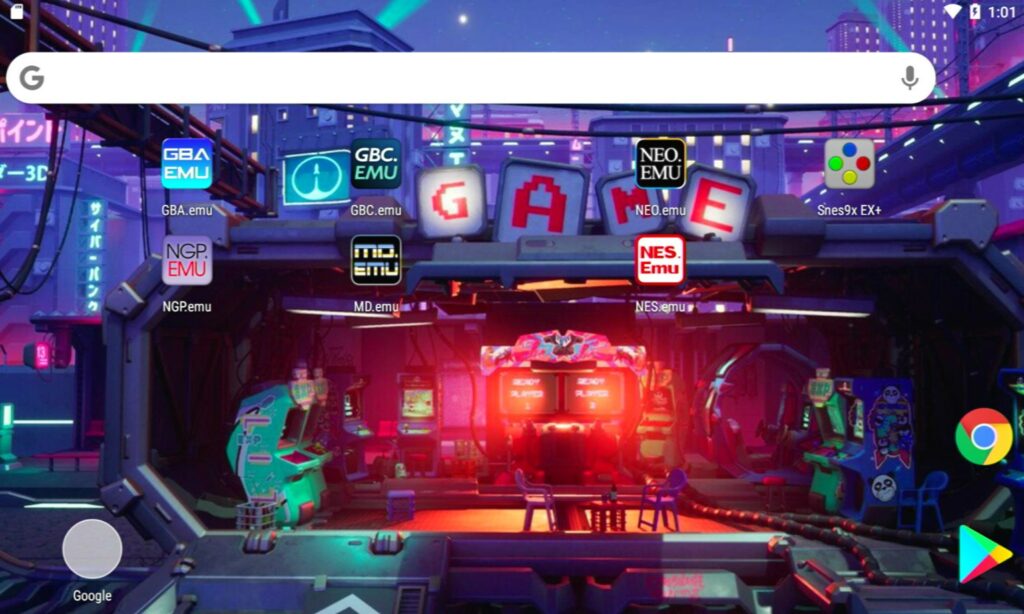
È anche possibile installare launcher alternativi attraverso il Google Play Store. Se non ti piace l’ATV, allora forse un altro ti andrà meglio.
Emulatori predefiniti
Di default (da gennaio 2022), la RG552 viene precaricata con una suite di diversi emulatori. In questa sezione, andremo oltre l’uso degli emulatori ad un livello base. Armeggiare con loro dipende da voi, dato che è un ambito troppo grande in cui entrare.
Se usi il Play Store per scaricare versioni aggiornate di questi emulatori, alcune istruzioni potrebbero anche non essere applicabili. Potete anche aggiungere altri emulatori se lo desiderate.
Disclaimer: Mentre la maggior parte di questi emulatori sono abbastanza semplici da usare, siate pronti a giocare un po’ con le impostazioni e le installazioni per trovare la configurazione che funziona meglio per voi.
| Emulatore | Piattaforma |
|---|---|
| Delfino | Gamecube Wii |
| DraStic | DS |
| DuckStation | Playstation 1 |
| FBN街机 | Arcade (Neo Geo, CPS1, CPS2, giochi CAVE, ecc.) |
| GBA.emu | GameBoy Advance |
| GBC.emu | GameBoy Color |
| M64PLUS | N64 |
| MD.emu | Sega Mega Drive / Genesi |
| MSX.emu | MSX |
| NEO.emu | NeoGeo |
| NES.emu | NES |
| NGP.emu | NeoGeo Pocket |
| Openbor | Battiti aperti di rabbia |
| PCE.emu | PC-Engine |
| PPSSPP | Playstation portatile |
| redream | Sega Dreamcast |
| RetroArch | Multiplo |
| Snes9x EX+ | SNES |
| YabaSanhiro | Sega Saturn |
PRIMA: IMPOSTA LA TUA SCHEDA microSD
Emulatori diversi hanno requisiti diversi. Alcuni usano file .iso, alcuni usano file .zip, altri usano file .rom. Qualunque emulatore tu stia usando, assicurati di avere i file necessari in anticipo.
Anche se non è necessario, ti consigliamo vivamente di organizzare la tua scheda microSD in cartelle logiche (cioè, tutti i giochi per GameBoy vanno in una cartella, tutti i giochi per PSP vanno in una cartella diversa). Questo vi farà risparmiare un sacco di mal di testa in futuro.
Assicurarsi inoltre che la scheda microSD sia in FAT32 prima di caricarla. Android riconosce solo le schede FAT32.
Molti emulatori e piattaforme inizialmente guarderanno solo la memoria interna del dispositivo per i giochi. La scheda SD è classificata come memoria esterna.
Quando cercate una directory, andate alla radice del dispositivo (di solito solo una singola barra in avanti) e scendete da lì. Di solito l’indirizzo completo sarà qualcosa come
/storage/0000-0000/[your folders/files]
RetroArch
Prima di usare RetroArch, dovresti davvero andare su internet per la configurazione iniziale. (Dopo averla impostata, una connessione non è più necessaria).
Inoltre, una prefazione: Emulatori = Core nel contesto di questa sezione.
RetroArch è praticamente lo strumento “go-to” per l’emulazione al giorno d’oggi. Piuttosto che agire come un emulatore in sé, agisce come un wrapper per molti emulatori individuali (chiamati “core”).
Quando si avvia RetroArch, si incontrano alcune opzioni diverse. Il primo dei quali è l’opzione Load (a) Core. Senza il download dei core, RetroArch non è altro che un insieme di menu di fantasia.
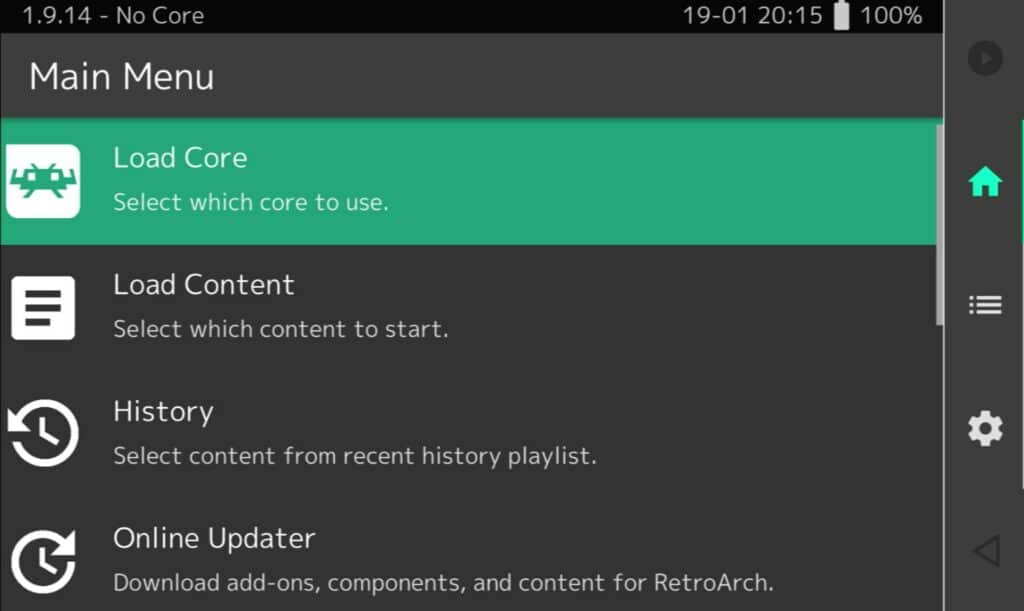
Vi saranno presentate due opzioni. Puoi installare un core dalla memoria locale o scaricare un core dal repository online di RetroArch. Fate la seconda.
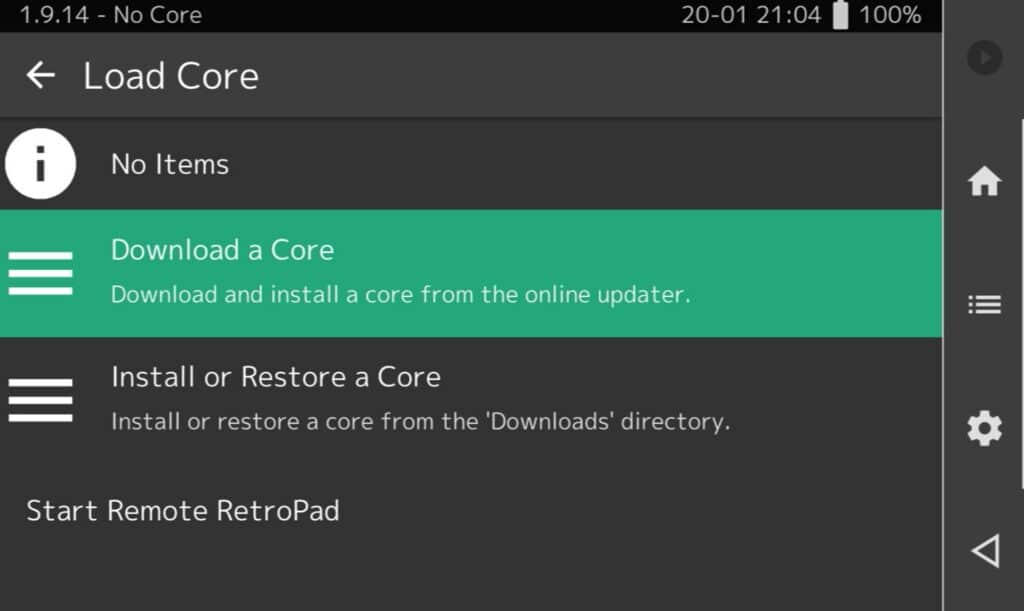
RetroArch ha una tonnellata di core per una tonnellata di scopi diversi. È comune che una piattaforma abbia più core diversi, quindi provateli e vedete cosa funziona meglio per voi, dato che sono tutti gratuiti da usare!
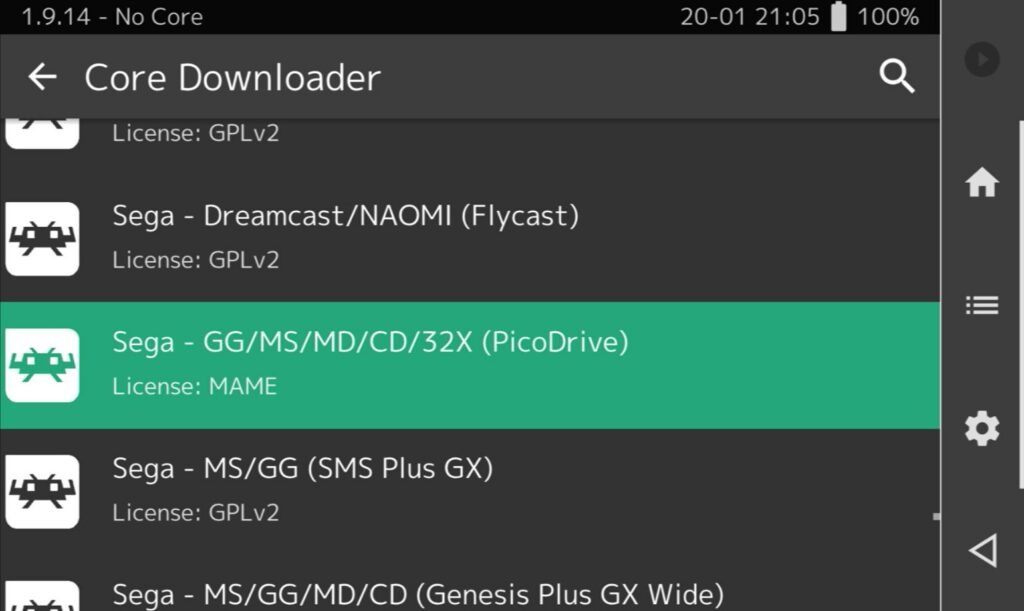
Una volta che hai scaricato il nucleo, seleziona di nuovo Load Core e sceglilo dalla lista. Dovresti vedere il titolo del nucleo nella parte superiore dello schermo.
Ora devi caricare il contenuto (o in altre parole, trovare il tuo gioco). Selezionate l’opzione titolare e sarete portati a una lista di collegamenti a varie posizioni sul dispositivo.
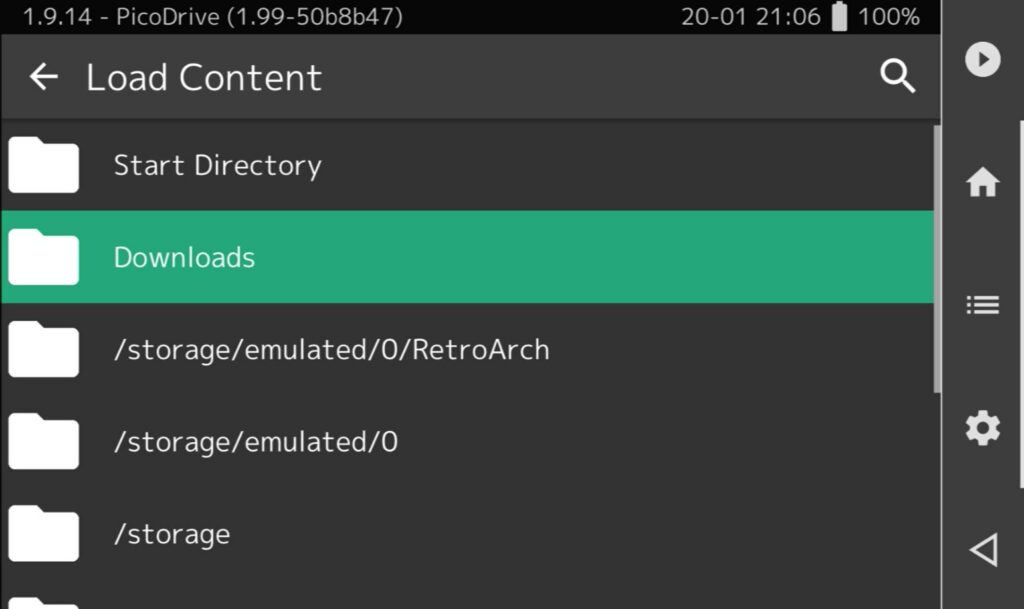
Da questa lista, cerca“/storage/0000-0000“. Quella è la tua scheda microSD, quindi seleziona il tuo gioco da lì.
Ora il gioco è selezionato, basta premere l’opzione play content e il gioco si avvierà.

Per riaprire il menu, dovrai toccare la piccola icona di Space Invader in basso a destra.
Da questo menu è possibile accedere a tonnellate di opzioni diverse (o si può semplicemente usare come pausa forzata per i giochi che non la supportano nativamente.
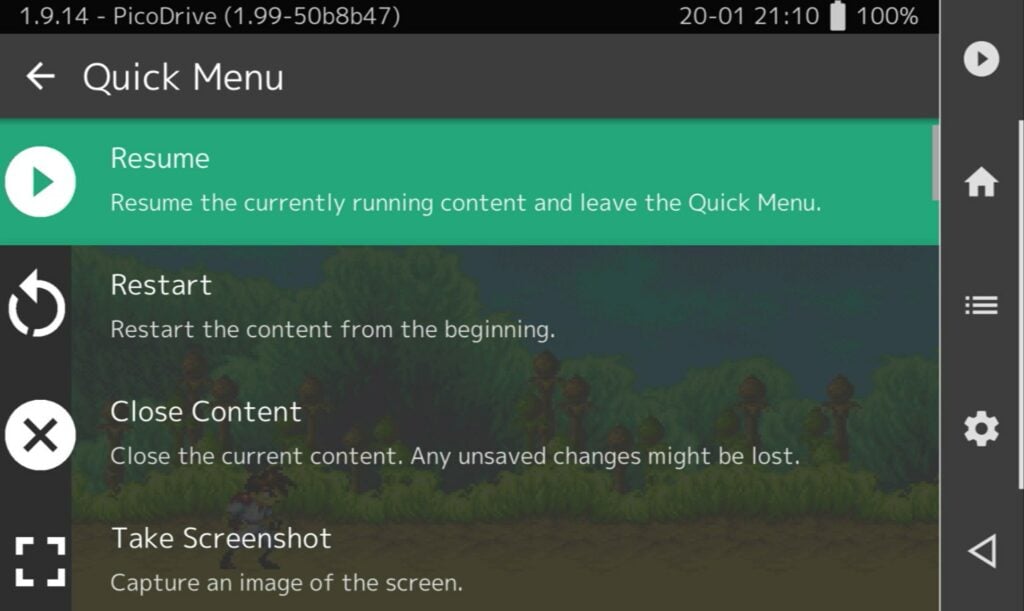
Come ho detto prima, RetroArch è molto ricco di funzionalità e ha il supporto per una tonnellata di cose, come filtri, netplay e altro. Prendetevi il vostro tempo e guardate i menu!
(Abbiamo anche una guida sulla configurazione di RetroArch per il GPD WIN 3! È un dispositivo diverso, ma potresti comunque trovarlo utile)!
Altri emulatori



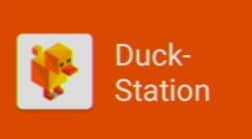
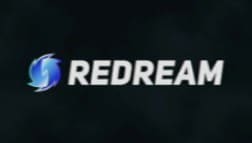
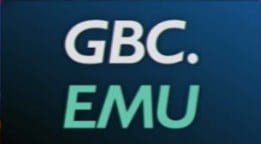
Molti emulatori stand-alone sono anche inclusi nella RG552. Nonostante siano per piattaforme diverse, il processo di utilizzo di uno qualsiasi di questi emulatori è sostanzialmente lo stesso.
- Puntare l’emulatore sulla cartella/giochi corretti, così come su qualsiasi file necessario (BIOS, ecc.)
- Esegui il gioco
Quindi, piuttosto che esaminarli tutti con un pettine a denti stretti (che estenderebbe la lunghezza di questa guida di dieci volte), vedremo come iniziare con l’emulatore Gameboy Colour. Sarete poi in grado di applicare questi concetti ad altri emulatori.
Quando si avvia GBC.emu per la prima volta, si incontra una schermata di base.
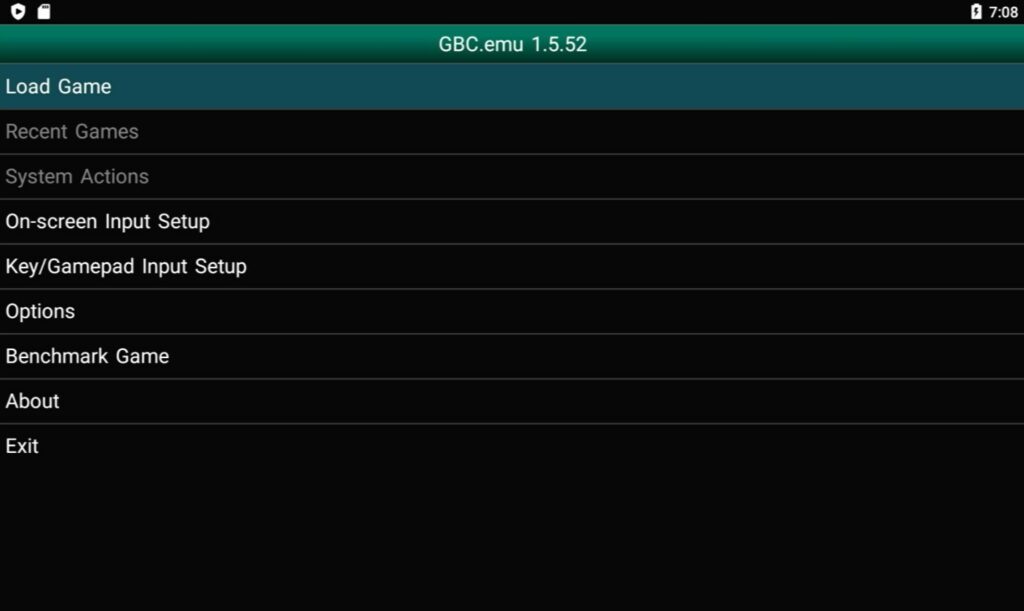
Da qui, si possono fare diverse cose. Modificate i pulsanti su schermo, cambiate gli ingressi del gamepad, configurate varie opzioni di emulazione, ecc. Selezioneremo Load Game.
Quando si seleziona per la prima volta Load Game, si viene portati alla memoriainterna del dispositivo.
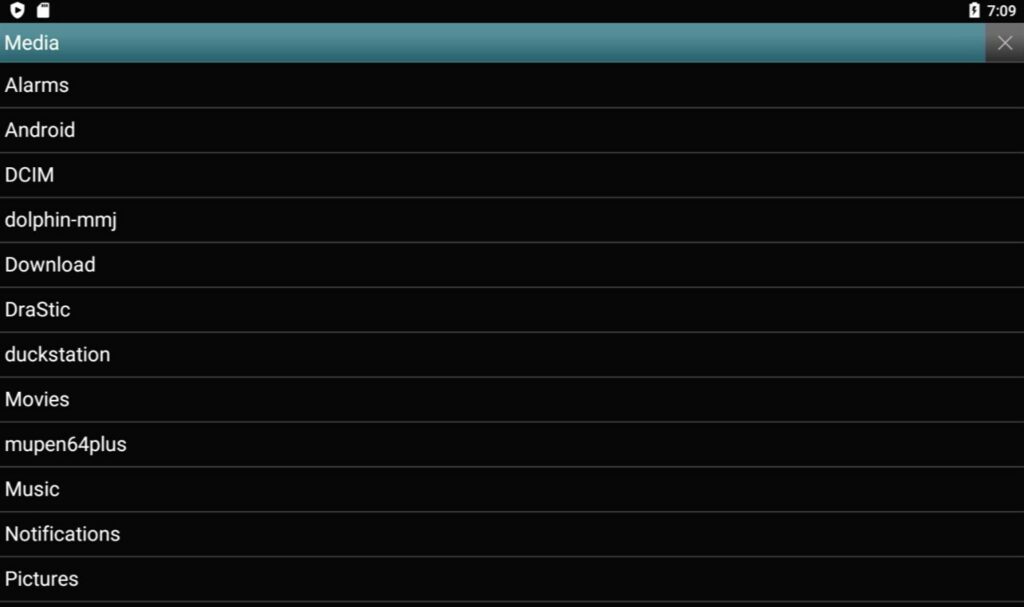
I tuoi giochi saranno probabilmente sulla scheda microSD, quindi vorremo farci strada fino a lì. Selezionare l’intestazione Media in cima all’elenco ( toccandola o evidenziandola e premendo il tasto Un pulsante ).
Otterrete quindi una lista di “File Locations”. Qui ci sono quattro opzioni:
- Storage Media <– Sei stato qui prima
- Scheda SD <- Vuoi questo
- Root Filesystem <– La maggior parte degli emulatori usa questo metodo
- Percorso personalizzato <– solo per i nerd
Una cosa bella di GBC.emu è che ha un collegamento alla scheda microSD attualmente inserita nel sistema, quindi seleziona SD Card.
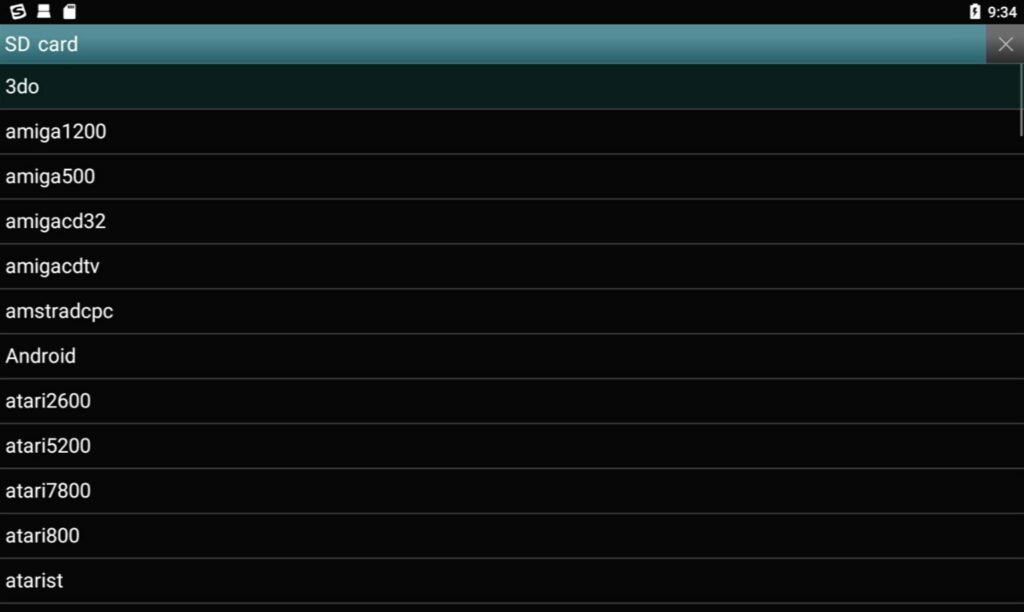
Ora puoi sfogliare e selezionare i tuoi giochi come al solito.
Una volta che siete nel gioco, potreste voler accedere agli stati di salvataggio, forzare la pausa, o qualcos’altro di questa natura. Per GBC.emu, potete premere il tasto L2 per far apparire il menu.
Altri emulatori potrebbero non avere una mappatura simile, quindi sarà necessario premere un pulsante specifico sul touch screen (di solito nell’angolo). Oppure scorri verso l’alto dalla parte inferiore dello schermo e premi il pulsante Indietro.
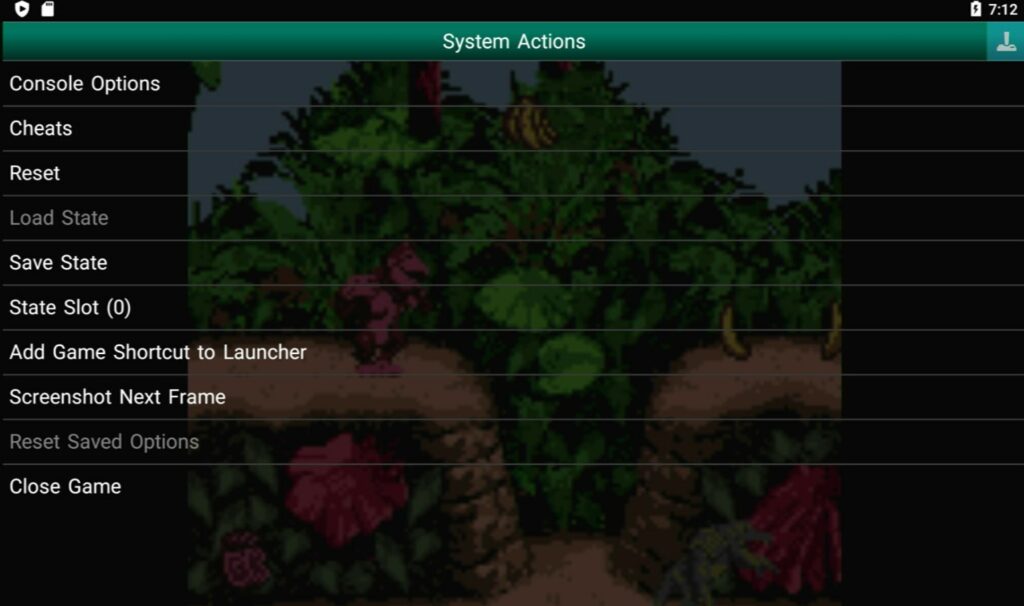
Da lì si può accedere a una serie di opzioni diverse.
Congratulazioni! Avete appena acquisito le conoscenze per gestire il 90% degli emulatori Android!
Quasi tutti gli emulatori che potete trovare seguono questo stesso principio di base. Le uniche differenze saranno dove si trovano i pulsanti.
Al momento della scrittura, è comune che le piattaforme più complesse come PSP, N64 e Dreamcast, generalmente funzionano meglio attraverso i loro emulatori standalone invece di RetroArch, quindi si può preferire di usarli in quei casi.
OpenBOR
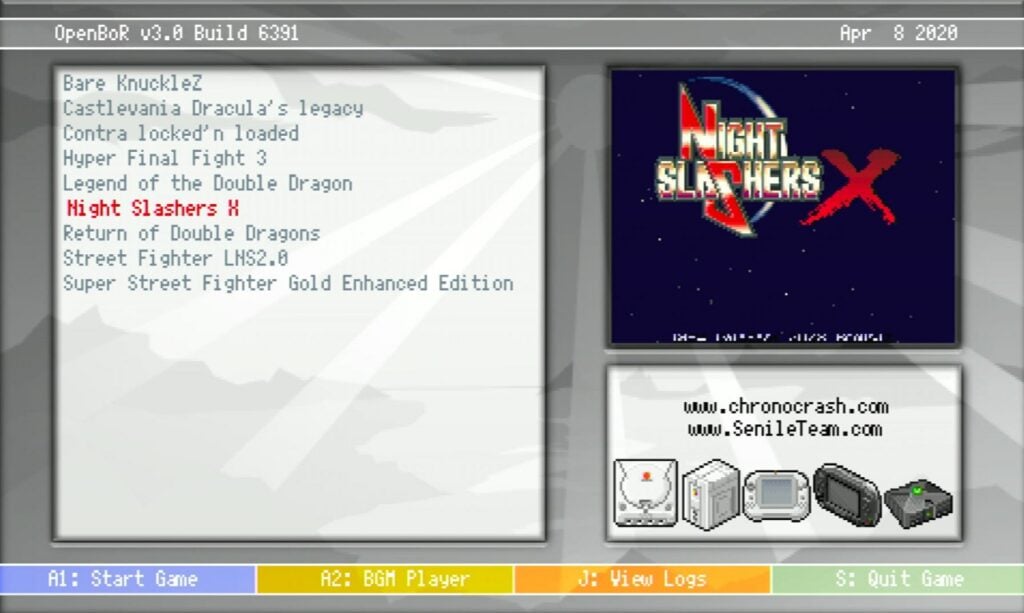
OpenBOR non è una console o un palmare di per sé. In realtà è un motore. Un progetto open source derivato da un fangame di Streets of Rage chiamato Beats of Rage, OpenBOR è molto simile al popolare motore di gioco di combattimento freeware M.U.G.E.N. Se vi piacciono i beat-‘em-up a scorrimento laterale, probabilmente vi piacerà usarlo.
La portata completa dell’uso di OpenBOR va oltre questa guida. Quindi vi lasciamo con le seguenti note a margine:
- OpenBOR cerca i file .pak (giochi) sulla memoria interna, nella cartella“/OpenBOR/Paks“.
- Dovrete navigare utilizzando i controlli del touch screen. Tuttavia, la maggior parte dei giochi dovrebbe permettervi di rimappare i controlli sui pulsanti fisici della RG552.
Moonlight
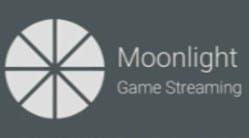
Moonlight è un’applicazione impressionante che vi permette di trasmettere giochi per PC al vostro RG552.
Tuttavia, poiché la RG552 supporta solo il Wi-Fi a 2,4GHz per impostazione predefinita, il vostro chilometraggio può variare a meno che non inseriate un dongle Wi-Fi più potente. Poiché i giochi sono tecnicamente in streaming e non giocati in modo nativo, una connessione wireless lenta/instabile ridurrà gravemente la qualità della vostra esperienza.
Per saperne di più su Moonlight Game Streaming, controlla il sito web di Moonlight.
Caricamento laterale di APK su RG552
Scaricare un’app è il processo di trasferimento di tutti i file necessari per un’app da un server al tuo dispositivo. Quasi tutti conoscono questo processo, anche se non si conoscono tutti i dettagli. I sistemi operativi moderni rendono questo processo semplice e indolore anche per gli utenti meno esperti.
IlSideloading, tuttavia, è il processo di scaricare un’app da qualche parte su internet, e installarla direttamente sul tuo dispositivo. Senza passare attraverso una piattaforma di distribuzione centralizzata come il Google Play Store.
Per caricare lateralmente un’applicazione, dovrete prima ottenere il file .apk da qualche parte sul web. Potete farlo sul RG552 stesso (tramite il browser web), o tramite un PC/Laptop separato.
Una volta che hai scaricato il file .apk ed è da qualche parte sul tuo RG552, dovrai eseguirlo (come un file .exe su un computer).
Entrate nella memoria del vostro dispositivo attraverso il menu delle impostazioni.
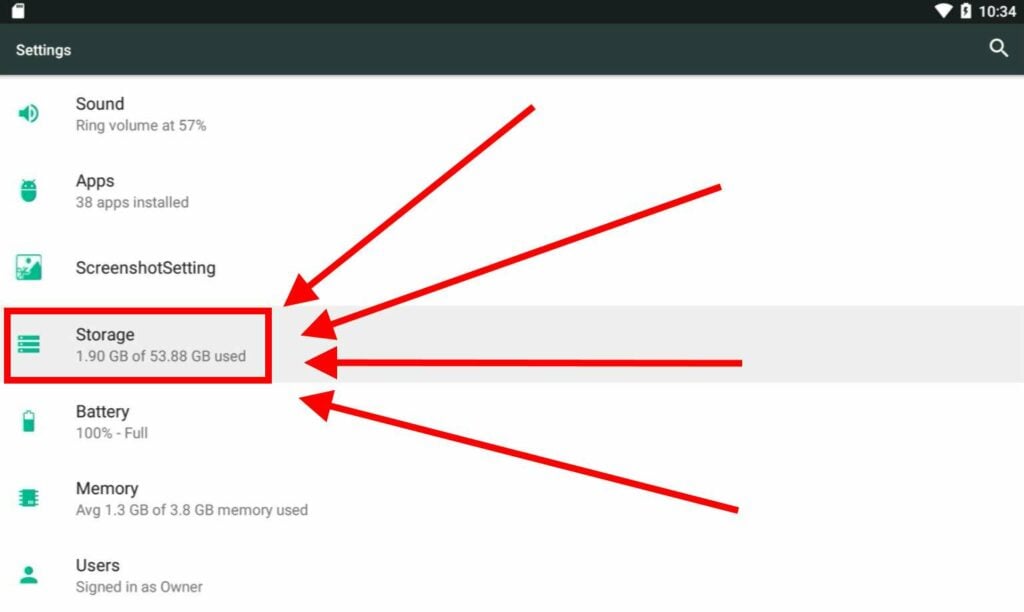
Puoi poi scegliere quale directory vuoi sfogliare. Nel caso di questo esempio, abbiamo scaricato il file .apk su un PC separato e lo abbiamo messo su una scheda microSD, quindi selezioniamo l’opzione scheda SD.
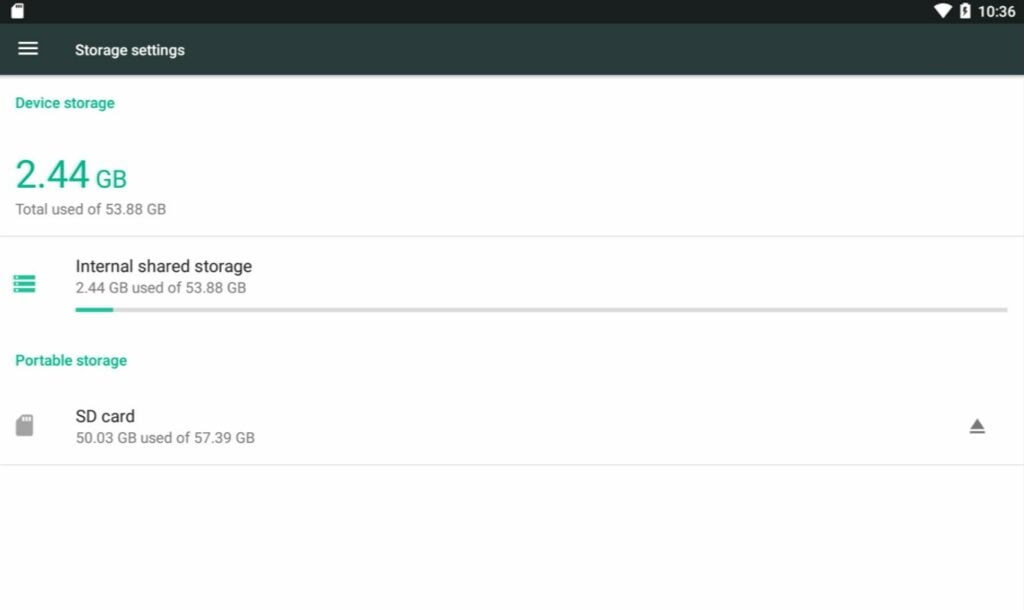
Una volta che navigate attraverso i vostri file/cartelle e trovate il .apk, dovrete semplicemente selezionarlo.
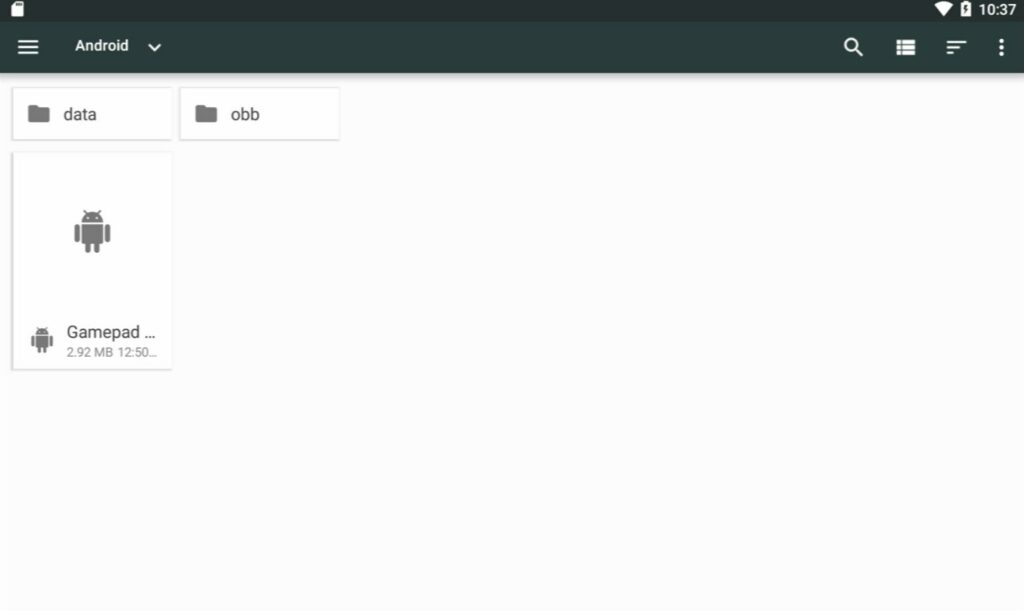
Probabilmente sarai bloccato al tuo primo tentativo. Per risolvere questo problema, basta abilitare l’installazione di applicazioni da fonti sconosciute (dovrebbe apparire un popup che si può utilizzare per prendere una scorciatoia, ma si può anche semplicemente andare alla sezione Sicurezza direttamente).

Una grande caratteristica del sistema operativo Android è la sua apertura e personalizzazione. Tuttavia, assicuratevi di caricare lateralmente solo file .apk da fonti affidabili. I file .apk dannosi possono fare ogni sorta di cose terribili, dal rubare i tuoi dati personali o persino rendere il tuo dispositivo inutilizzabile.
Software di mappatura dei tasti
Se stai cercando di giocare a giochi touch screen ma non vuoi usare effettivamente il touchscreen, potresti essere interessato a installare l’aggiornamento Keymap per l’RG552. Recentemente rilasciato da ANBERNIC al grande pubblico.
Abbiamo scritto una guida su come installare l’aggiornamento del keymapping di RG552, quindi assicuratevi di dargli un’occhiata!
Aggiornamento del sistema operativo Android di RG552
Ogni volta che ANBERNIC rilascerà un nuovo aggiornamento del firmware per la RG552, sarà probabilmente consegnato sotto forma di una scheda microSD. Il processo di aggiornamento è un po’ più complesso di un semplice aggiornamento OTG, per questo abbiamo preparato una guida pratica su come aggiornare il sistema operativo Android dell’RG552.
Batocera (basato su Linux)
Batocera è un sistema operativo alternativo costruito sul kernel Linux. È fatto di due componenti chiave:
- EmulationStation – Che agisce come un “front-end” attraverso il quale si organizza e si sfoglia la propria collezione di giochi.
- RetroArch – Che funge da “back-end”, essendo utilizzato per gestire i vari emulatori e le loro configurazioni specifiche.
Coloro che hanno familiarità con ANBERNIC capiranno immediatamente come funziona, poiché è molto simile a EmuELEC, il sistema operativo visto nei loro palmari di terza generazione.
Per utilizzare Batocera, inserisci la scheda microSD da 16GB fornita con il tuo sistema nello slot TF1.
Non abbiate paura di armeggiare con le impostazioni disponibili. Nel peggiore dei casi, devi semplicemente ri-flashare la tua scheda.
Navigazione (EmulationStation)
EmulationStation si naviga esclusivamente attraverso gli ingressi del controller. Al momento della scrittura, la build di Batocera che viene fornita con il dispositivo non supporta gli ingressi touch screen.
Schermata iniziale
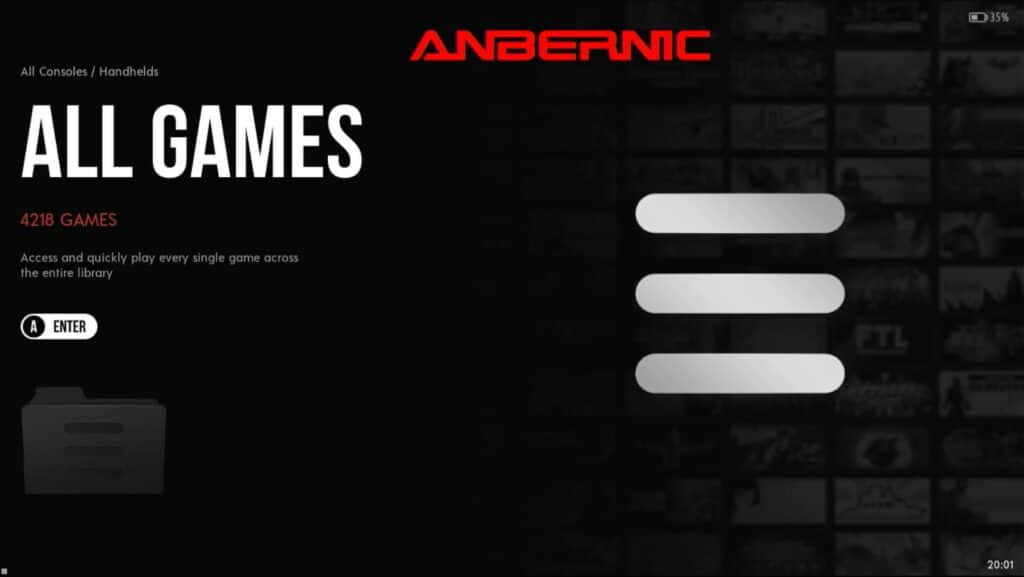
La schermata iniziale è quella che vedrete immediatamente all’avvio. Da qui si possono scegliere diverse categorie.
Ciò che appare esattamente qui dipenderà dal tema che hai installato, e dalle cartelle che hai che contengono contenuti (le cartelle vuote non appariranno).
- Per cambiare categoria, premi su o giù sul pad direzionale o sullo stick analogico sinistro. Potete anche usare i tasti L1, L2, R1 e R2 per muovervi.
- Premere il tasto
- Premete il tasto Un pulsante per aprire la categoria selezionata.
- Premere il tasto Tasto B per aprire un menu rapido che permette di saltare a specifiche piattaforme di produzione (Sony, SEGA, ecc.)
- Premi Tasto Y per fare una ricerca rapida dei giochi.
- Premere il tasto Pulsante X per selezionare una categoria casuale.
- Premere il pulsante START per aprire il menu principale.
- Da qui puoi accedere a molte configurazioni, come l’interfaccia utente di EmulationStation (categorie visibili, come appaiono le categorie, ecc.), le impostazioni dei giochi (filtri, ottimizzazioni, ecc.), e altro.
- Puoi anche fare lo scrape per i metadati (purché tu sia connesso a Internet).
- Premere il pulsante SELECT per aprire il menu di accesso rapido.
- Da qui si può facilmente accedere ad alcune opzioni essenziali, come il riavvio e lo spegnimento del sistema.
- Si raccomanda di spegnere il sistema usando questo metodo basato sul software.
Elenco dei giochi
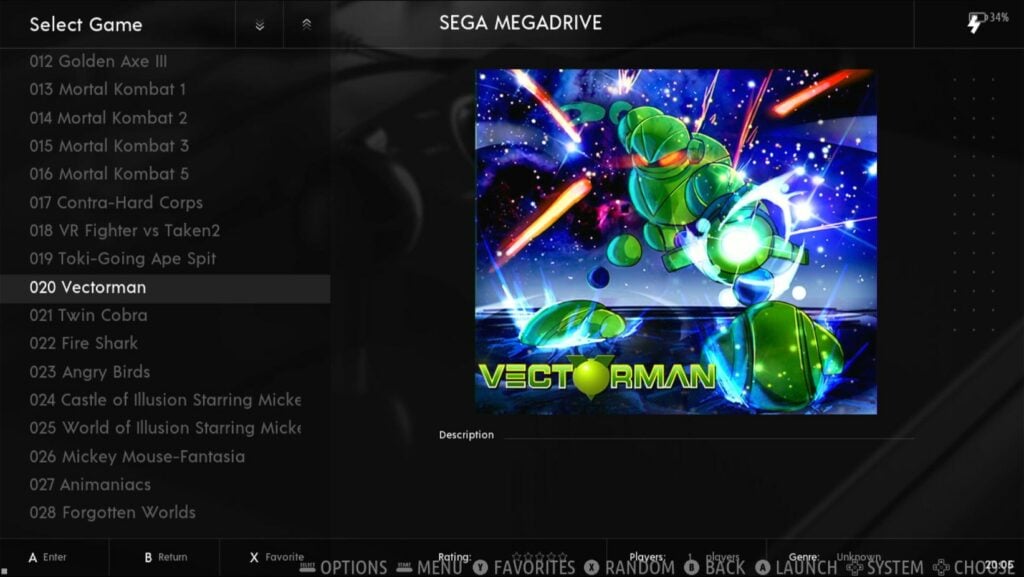
Selezionando una categoria si accede alla lista dei giochi. Da qui è possibile scegliere i giochi da giocare.
- Premendo il tasto Un pulsante inizierà il gioco selezionato.
- Il sito Pulsante B vi riporterà alla schermata iniziale
- Premendo il tasto Pulsante X selezionerà un gioco a caso nella lista.
- Premendo il tasto Pulsante Y segnerà un gioco come preferito. I titoli preferiti sono accessibili nella loro propria categoria.
- Il pulsante L1 sposta il cursore verso l’alto di 10 posti. Il pulsante R1 sposterà il cursore verso il basso di 10 posti.
- I pulsanti L2 e R2 saltano rapidamente tra le categorie senza che sia necessario tornare alla schermata iniziale.
- Il pulsante SELECT apre un menu contestuale con una serie di opzioni (“salta a”, “modifica metadati”, ecc.)
- Il pulsante START apre il menu principale, proprio come nella schermata iniziale.
Emulatori predefiniti
La maggior parte delle piattaforme sul dispositivo utilizzerà RetroArch e i suoi core per la loro emulazione. C’è comunque un piccolo numero che usa i propri emulatori.
Il numero completo di emulatori/compatibili su Batocera è troppo per noi da elencare, quindi vi consigliamo di controllare la pagina Systems della Batocera Wiki. Anche se siate consapevoli che solo perché un emulatore è presente non significa che funzionerà bene.
PSP (PPSSPP)
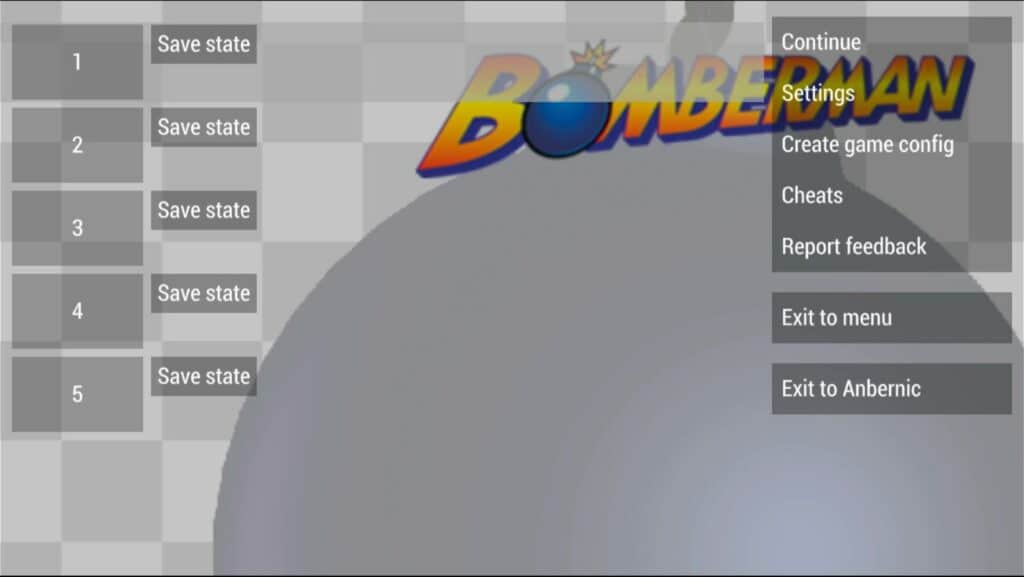
L’emulazione PSP in Batocera fa uso di PPSSPP, l’emulatore PSP “de-facto” su ogni dispositivo al momento di scrivere.
Tenendo premuto il tasto funzione e premendo i seguenti tasti, potete ottenere questi risultati.
| Tasto F + … | Funzione |
|---|---|
| START | Esci dal gioco (torna a EmulationStation) |
| B | Aprire il menu PPSSPP |
| D-Pad sinistra/destra | Volume su/giù |
| L3/R3 | Luminosità su/giù |
Al momento della scrittura, sembra che i tasti hardware del volume non funzionino nell’emulatore PSP, quindi dovrete usare le opzioni software.
OpenBOR (Open Beats Of Rage)
Open BOR funziona anche con il proprio emulatore. Non c’è molto da fare però.
Tieni premuto il tasto funzione e premi start per uscire dall’emulatore e tornare immediatamente a EmulationStation.
Potete anche regolare la luminosità tenendo premuto il tasto funzione e premendo L3/R3
Capire RetroArch in Batocera
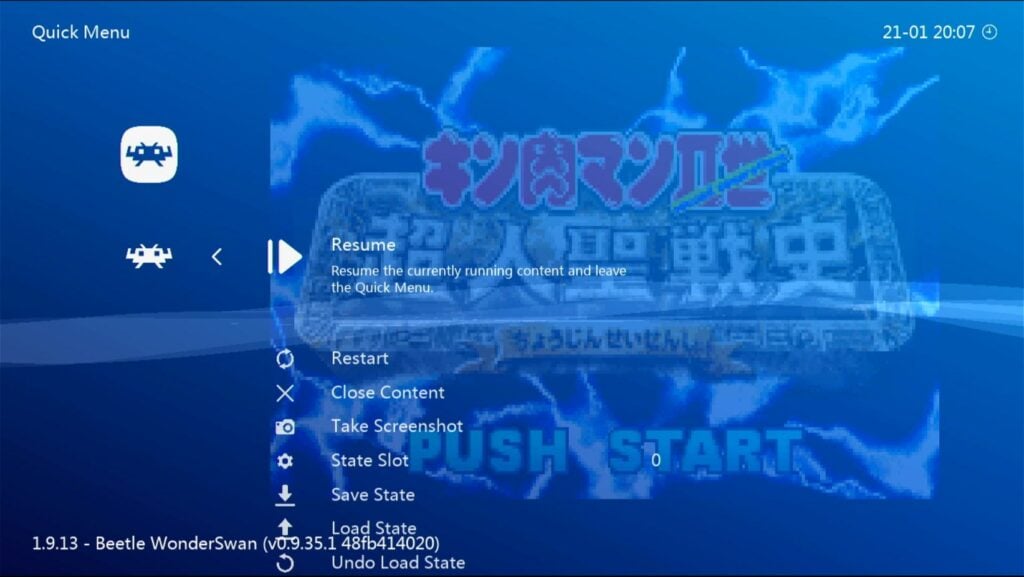
Mentre RetroArch è accessibile, è leggermente più “bloccato” per l’utente finale rispetto al RetroArch che vedrete in Android e altri firmware personalizzati.
L’utente medio non è destinato a, e non ha davvero bisogno di, armeggiare con esso, ma le opzioni sono lì per quelli così inclini. Controlla il wiki di Batocera per maggiori informazioni per gli utenti più avanzati.
Vedi anche la tabella sottostante delle scorciatoie predefinite per gli emulatori basati su RetroArch in Batocera.
| Tasto F + … | Funzione |
|---|---|
| D-Pad sinistra/destra | Cambiare lo slot di salvataggio |
| R1 | Salva Stato |
| L1 | Stato di carico |
| START | Esci dal gioco (torna a EmulationStation) |
| B | Aprire il menu di RetroArch |
| L2 | Avanzamento rapido (Toggle) |
| R2 | Mostra/Nascondi contatore FPS |
| D-Pad su/giù | Volume su/giù (software) |
| L3/R3 | Luminosità su/giù |
RG552, Batocera e SSH
È possibile armeggiare con i contenuti di Batocera e RG552 mentre il dispositivo è in funzione, in modalità wireless.
Per fare questo, è necessario accedere al sistema da remoto. Questo può essere fatto usando un client FTP come WinSCP da un PC o un portatile.
Assicuratevi che il vostro RG552 sia collegato a internet, e poi prendete nota dell’indirizzo IP.
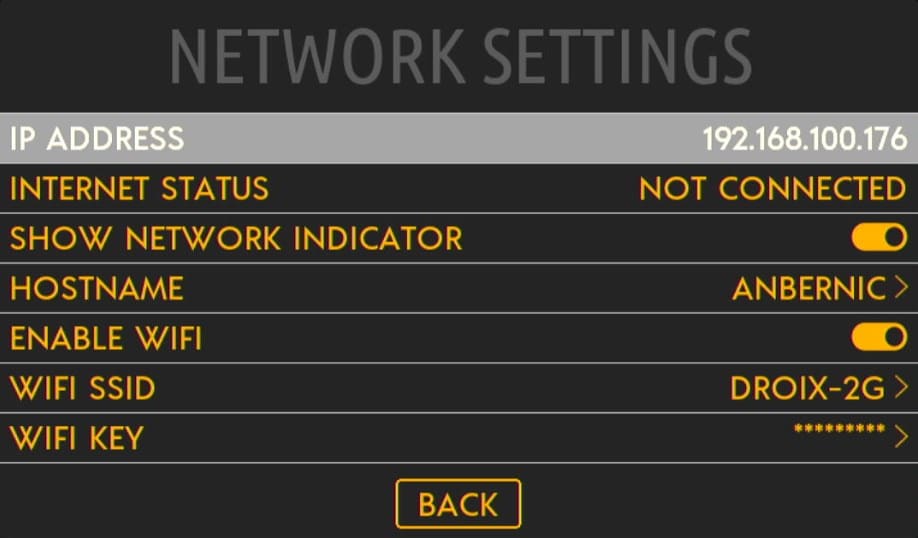
Oltre a questo indirizzo IP, le credenziali per SSH in RG552 sono le seguenti.
RG552 Credenziali SSH
- INDIRIZZO IP: [device’s IP address]
- Nome utente: root
- Password: linux
Aggiornamento del firmware di RG552 Linux
Ogni volta che ANBERNIC rilascerà un aggiornamento alla distribuzione Batocera che fornisce, sarà attraverso una scheda microSD, proprio come gli aggiornamenti per il sistema Android.
Abbiamo fatto una guida su come aggiornare il sistema operativo Linux di RG552, quindi assicuratevi di controllarla!
Firmware personalizzato RG552
Al momento della pubblicazione, il dispositivo è ancora molto presto nella sua vita. Ma già alcuni sviluppatori di firmware personalizzati si stanno facendo avanti.
Perché Android in sé e per sé è già la casa di una serie di emulatori ricchi di funzionalità e ottimizzati. È improbabile che la scena sia così diversificata a lungo termine come lo è stata per la terza generazione di palmari ANBERNIC.
Tuttavia, abbiamo raccolto una raccolta di tutti i firmware personalizzati RG552 disponibili (di cui siamo attualmente a conoscenza). Dategli un’occhiata!
Uscita HDMI RG552
Con nostra grande sorpresa, l’uscita HDMI che si poteva trovare nella seconda generazione di palmari ANBERNIC fa un ritorno nella RG552.
L’uscita HDMI è presente sulla parte superiore dell’unità. Non c’è bisogno di niente di speciale per farlo funzionare, per fortuna. Semplicemente plug-and-play!
L’uscita HDMI sul dispositivo è Mini-HDMI. Per connettersi alla maggior parte degli ingressi, avrete bisogno di un cavo HDMI-mini-HDMI.
Come avvertimento, l’uscita HDMI su Batocera e i sistemi operativi basati su Linux in generale possono essere molto buggati a seconda del firmware specifico che usate. Per i migliori risultati, assicurati che il cavo HDMI sia già inserito quando accendi il sistema in questi sistemi operativi.
Tuttavia, è praticamente impeccabile su Android.

Risoluzione dei problemi vari
Android continua a dirmi che la mia carta è “danneggiata”!
Il sistema operativo Android che viene fornito con l’unità leggerà solo formattato in FAT32. Assicuratevi che la scheda sia in quel formato prima di caricarla con i giochi e inserirla nel sistema.
Il mio RG552 non si accende!
Caricare il dispositivo nella porta DC. Non la porta USB. La porta DC si trova sul lato più a destra del dispositivo (quando lo schermo è rivolto verso di voi).
Usa il caricabatterie e il cavo forniti con il dispositivo. Se non funzionano, prova diverse combinazioni di caricatori e cavi che hai a disposizione (caricatori per cellulari, ecc.).
Infine, prova a tenere premuto il pulsante di accensione per un lungo periodo di tempo (circa 15 secondi), e poi prova a caricare di nuovo l’unità.
Poi, se ancora non funziona, contattate immediatamente il venditore perché sembra che abbiate per le mani un’unità rotta.
(Inoltre – anche se avete il dispositivo nascosto in un cassetto o qualcosa del genere, assicuratevi di dargli una carica ogni due mesi per assicurarvi che la batteria rimanga sana. Questo vale per molti dispositivi alimentati da batterie al litio, non solo per RG552).
RetroArch sembra… diverso?
Se venite dalla terza generazione di palmari ANBERNIC, RetroArch potrebbe sembrare o sentirsi leggermente diverso da quello a cui siete abituati.
Questo sarà probabilmente dovuto al fatto che queste installazioni di RetroArch stanno usando diverse interfacce di menu. Come rgui e ozono. Con alcuni accorgimenti, è possibile cambiare il loro aspetto, ma consigliamo di lasciare qualsiasi impostazione relativa all’aspetto di RetroArch stesso così com’è, altrimenti ci possono essere effetti collaterali indesiderati (perdita di mappatura, ecc.)
Dov’è la mia connessione Wi-FI?
Di default, il chip Wi-Fi della RG552 supporta solo connessioni a 2.4GHz. Se il tuo router non supporta attualmente quella banda, la connessione non apparirà.
La stragrande maggioranza dei router e degli access point ora sono dual-band e quindi questo non dovrebbe essere un problema, ma è qualcosa di cui essere consapevoli.
Il mio schermo RG552 è nero dopo che ho rimosso il cavo HDMI! (Batocera)
Questo è dovuto a qualche problema vario con il firmware (al di là delle nostre competenze). Se avvii il sistema con il cavo HDMI collegato, lo schermo rimarrà nero e verrà emesso sul display collegato.
Tuttavia, se si rimuove il cavo HDMI mentre il dispositivo è ancora acceso, lo schermo rimarrà nero invece di riaccendersi come ci si aspetterebbe.
Per ora l’unica soluzione è riavviare il sistema con il cavo HDMI scollegato.
L’uscita HDMI RG552 non funziona! (Batocera)
Se il sistema viene avviato in Batocera senza il cavo HDMI collegato, la porta non sarà funzionale.
Di nuovo, è colpa del firmware.
Assicurati che il cavo HDMI sia collegato fin dall’inizio se vuoi usare l’uscita HDMI in Batocera (e viceversa).
Come risolvere il lag audio di RG552 Batocera/Linux
Aggiornare all’ultima versione del firmware Batocera. Abbiamo un’intera guida su come aggiornare alle nuove versioni del firmware RG552 qui.
Grazie per aver letto! Questa guida “per iniziare” di RG552 non è ancora finita e potrebbe vedere piccoli aggiornamenti in futuro. Se avete altre domande, non esitate a farcelo sapere!













